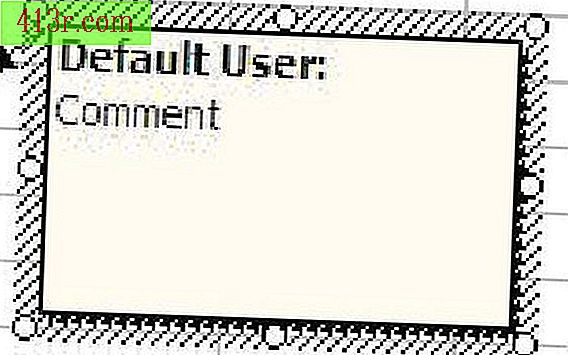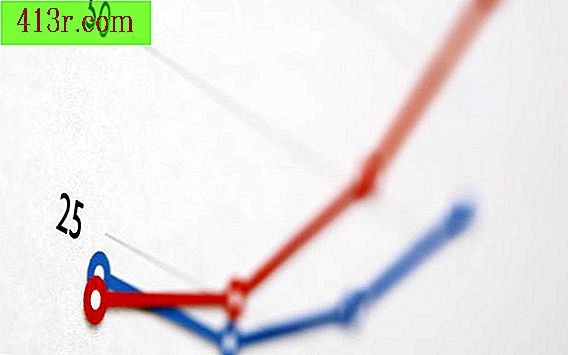Jak utworzyć unikalny nagłówek lub stopkę na pierwszej stronie w programie Word

Krok 1
Uruchom program Word i otwórz dokument, aby skonfigurować różne nagłówki i stopki. Możesz także użyć domyślnej pustej strony programu Word, która pojawia się po uruchomieniu programu.
Krok 2
Kliknij kartę "Wstaw" u góry ekranu. Naciśnij przycisk "Nagłówek" w menu taśmy.
Krok 3
Wybierz górną opcję "Blank", która dodaje podstawowy nagłówek u góry stron dokumentu. Nagłówek otwiera się z zieloną zakładką z napisem "Narzędzia nagłówka i stopki" u góry ekranu.
Krok 4
Wpisz tekst, który ma się pojawić na każdej stronie w sekcji tekstowej nagłówka.
Krok 5
Kliknij czerwony "X" w menu wstążki "Zamknij nagłówek i stopkę", aby zamknąć obszar nagłówka i powrócić do dokumentu. Przewiń strony, aby sprawdzić, czy wszystkie nagłówki są takie same.
Krok 6
Przewiń do pierwszej strony dokumentu. Kliknij dwukrotnie nagłówek, który wydaje się wyblakły na miękkim szarym pasku. Być może będziesz musiał kliknąć kilka razy, aby otworzyć zakładkę "Narzędzia nagłówka i stopki" i aktywować obszar pisania nagłówka.
Krok 7
Kliknij pole wyboru po lewej stronie "Pierwsza inna strona". Należy pamiętać, że obszar "Napisz tekst" powrócił w nagłówku. Napisz unikalny tekst nagłówka pierwszej strony, na przykład "Witamy" lub "Strona pierwsza".
Krok 8
Kliknij czerwony "X", aby zamknąć nagłówek i wrócić do dokumentu. Przewiń dokument, aby sprawdzić, czy nagłówek pierwszej strony jest teraz unikatowy.